То, что вы попали на эту страницу означает, что программисту, который пытается решить вашу проблему, нужен снимок экрана (принтскрин) в момент возникновения ошибки или другой проблемы в 1С.
Ниже в картинках я описываю как этот снимок сделать и вставить в письмо.
Снимаем
1. Откройте в 1С нужный документ, справочник . и добейтесь возникновения проблемной ситуации.
2. Найдите и нажмите на клавиатуре клавишу «Print Screen».
Вставляем и отправляем
Вставка сделанного снимка возможна двумя способами: через редактор Paint (наиболее желательный вариант), либо через Word (этот вариант наименее предпочтителен, так как его не удобно открывать и просматривать).
Через редактор Paint
3. Нажмите на пустом месте рабочего стола правой кнопкой мыши и в открывшемся меню выберите «Создать» — «точечный рисунок»:
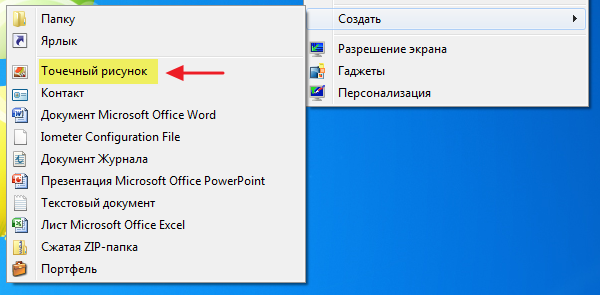
4. Нажмите на созданном файле правой кнопкой и выберите пункт «Изменить»:
Как сделать скриншот в программе Word

5. Откроется редактор картинок. Находясь в нём нажмите на клавиатуре сочетание клавиш Ctrl + V для вставки сделанного снимка экрана в редактор.
6. В редактор вставилась картинка. Теперь закройте редактор, согласившись на сохранение изменений, и прикрепите созданный файл с картинкой к письму для программиста как вы обычно прикрепляете документы.
Через редактор Word
3. Нажмите на пустом месте рабочего стола правой кнопкой мыши и в открывшемся меню выберите «Создать» — «Документ Microsoft Office Word».
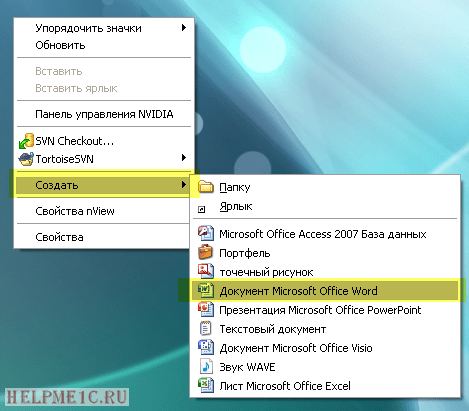
4. Откройте это документ и измените ориентацию страницы на альбомную.

5. Нажмите на пустом месте документа правой кнопкой мыши и выберите пункт «Вставить».
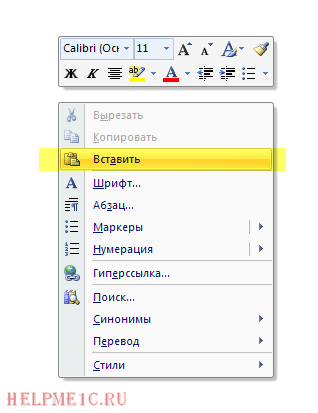
6. В документ вставилась картинка. Теперь сохраните и закройте его, а затем прикрепите к письму для программиста как вы обычно прикрепляете документы.
С уважением, Владимир Милькин (преподаватель школы 1С программистов и разработчик обновлятора).

Как помочь сайту: расскажите (кнопки поделиться ниже) о нём своим друзьям и коллегам. Сделайте это один раз и вы внесете существенный вклад в развитие сайта. На сайте нет рекламы, но чем больше людей им пользуются, тем больше сил у меня для его поддержки.
Нажмите одну из кнопок, чтобы поделиться:
Источник: helpme1s.ru
Как сделать скриншот в Windows 10? Все способы снимка экрана
Как сделать скриншот в программе 1с
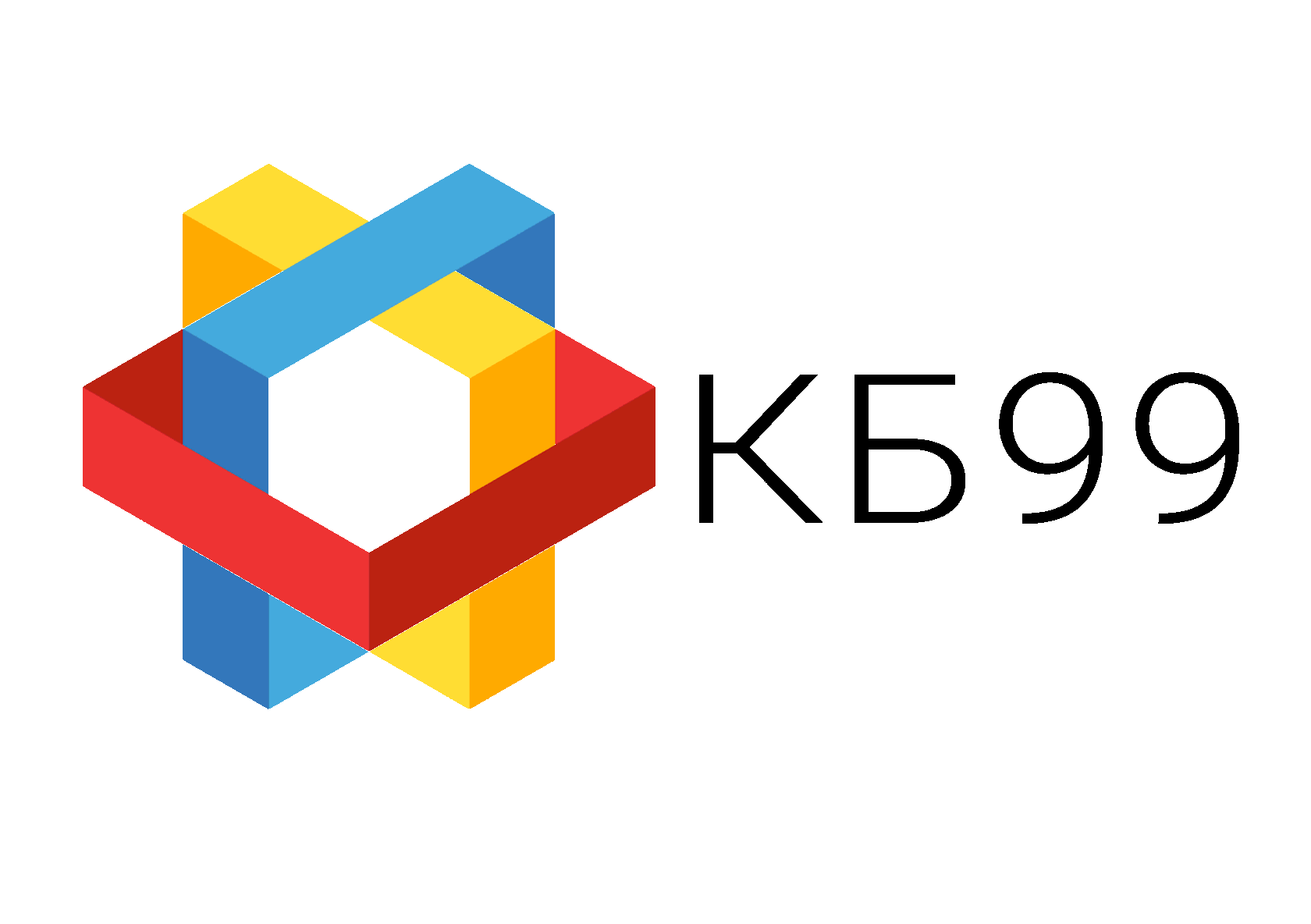
Как сделать скриншот экрана и отправить в 1С Коннект
1.Откройте окно содержащее полный текст ошибки. Нажмите на клавиатуре кнопку Print Screen или комбинацию Fn + PrtScn (иногда она называется PrntScrn, PrtScn, PrtScr или PrtSc):
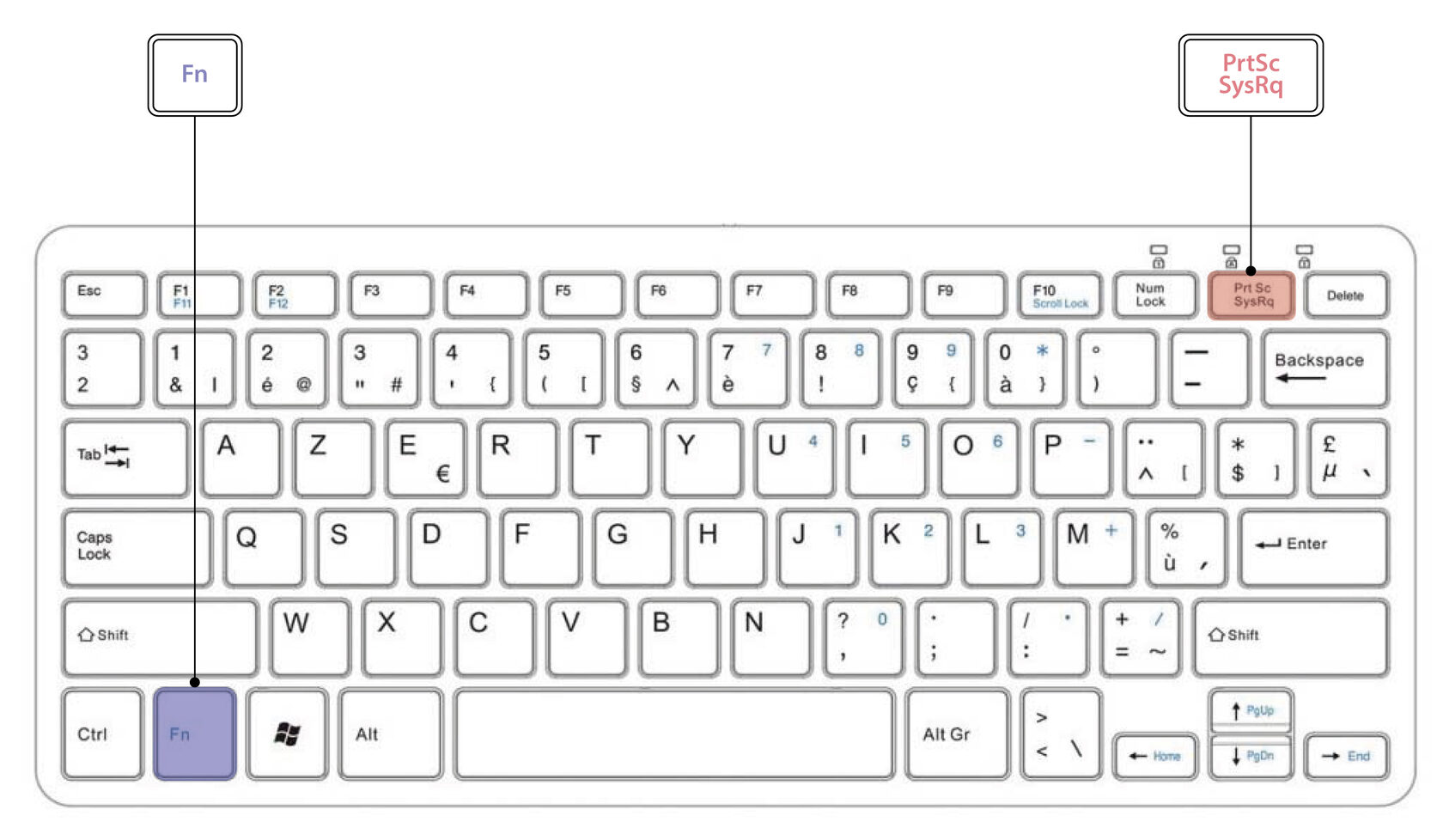
2. В буфер обмена скопируется снимок всего экрана:
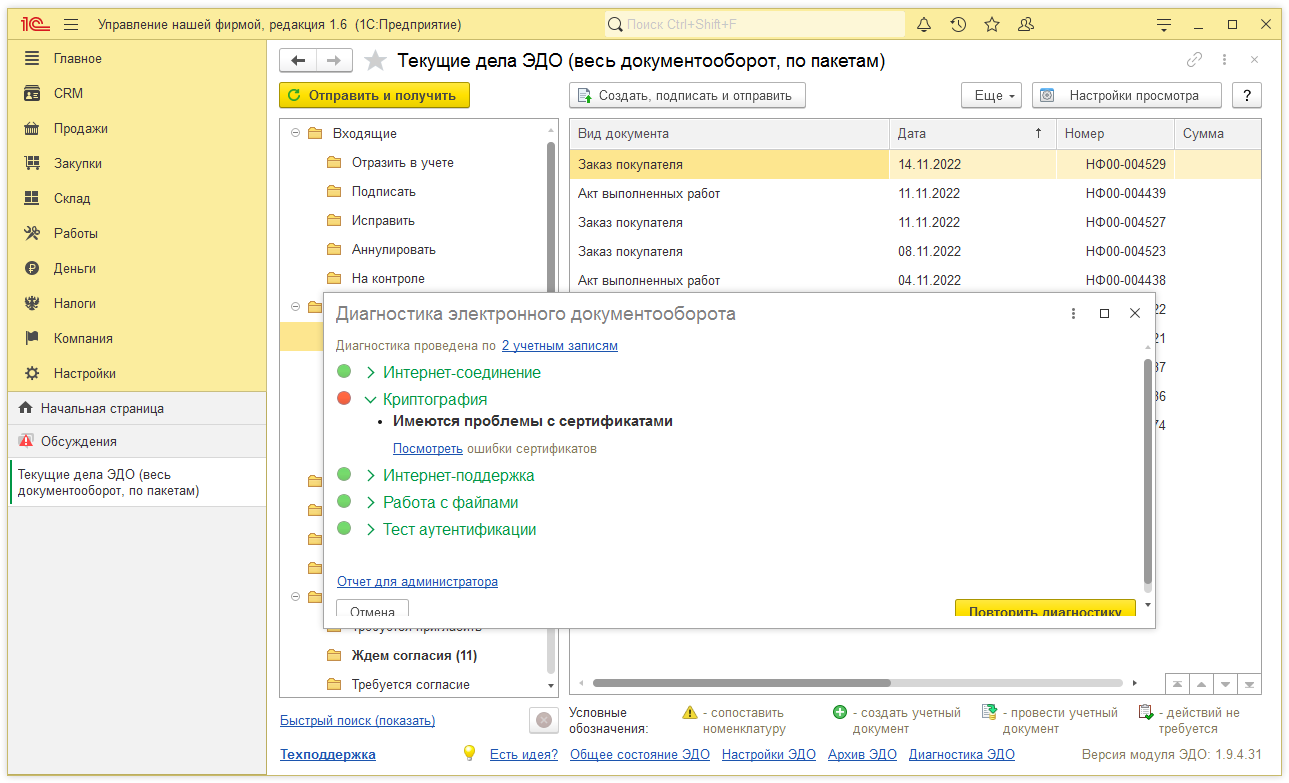
3.Откройте 1С Коннект:
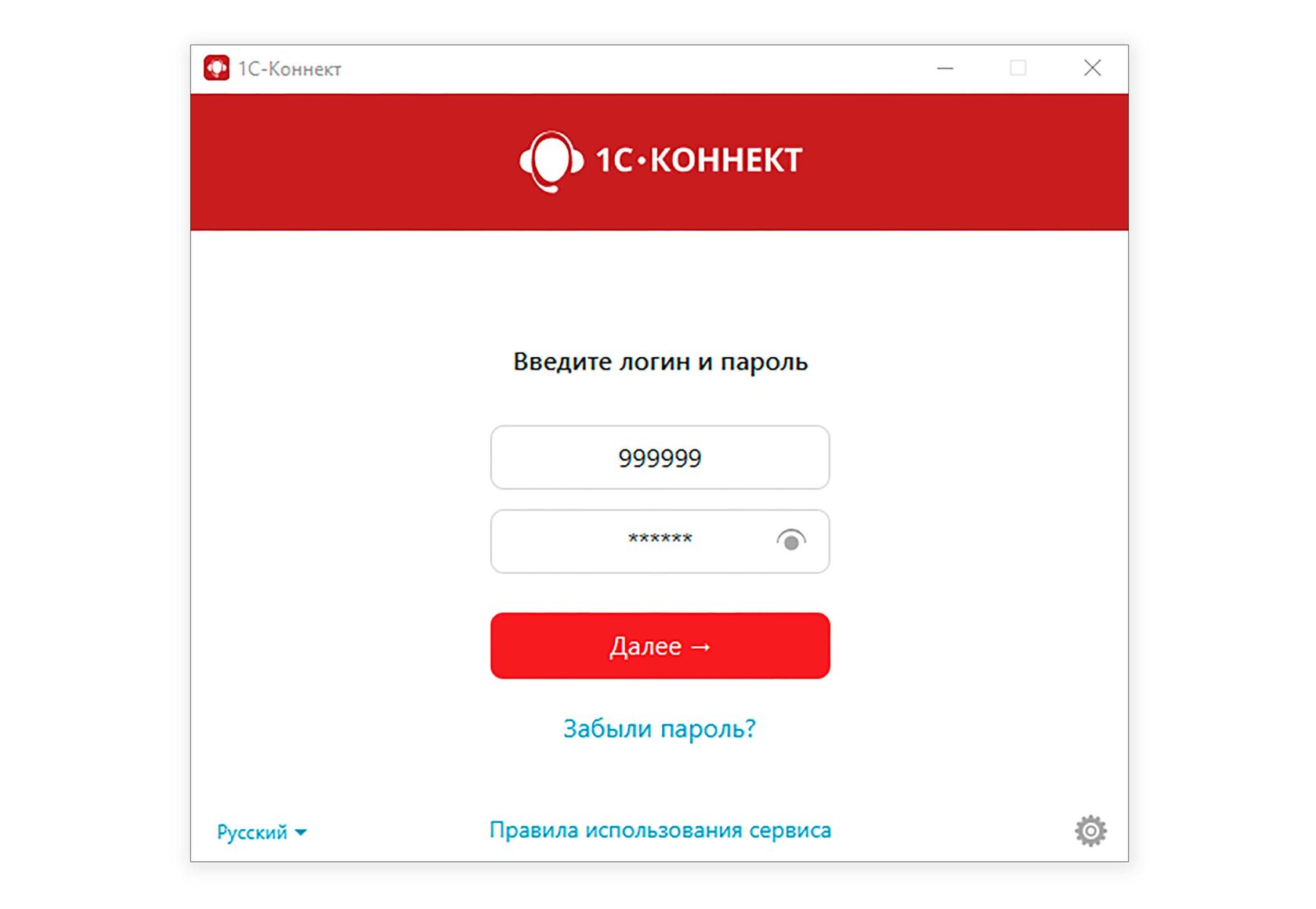
4.В программе 1С Коннект перейдите во вкладку «Линии» → КБ99 Техподдержка:
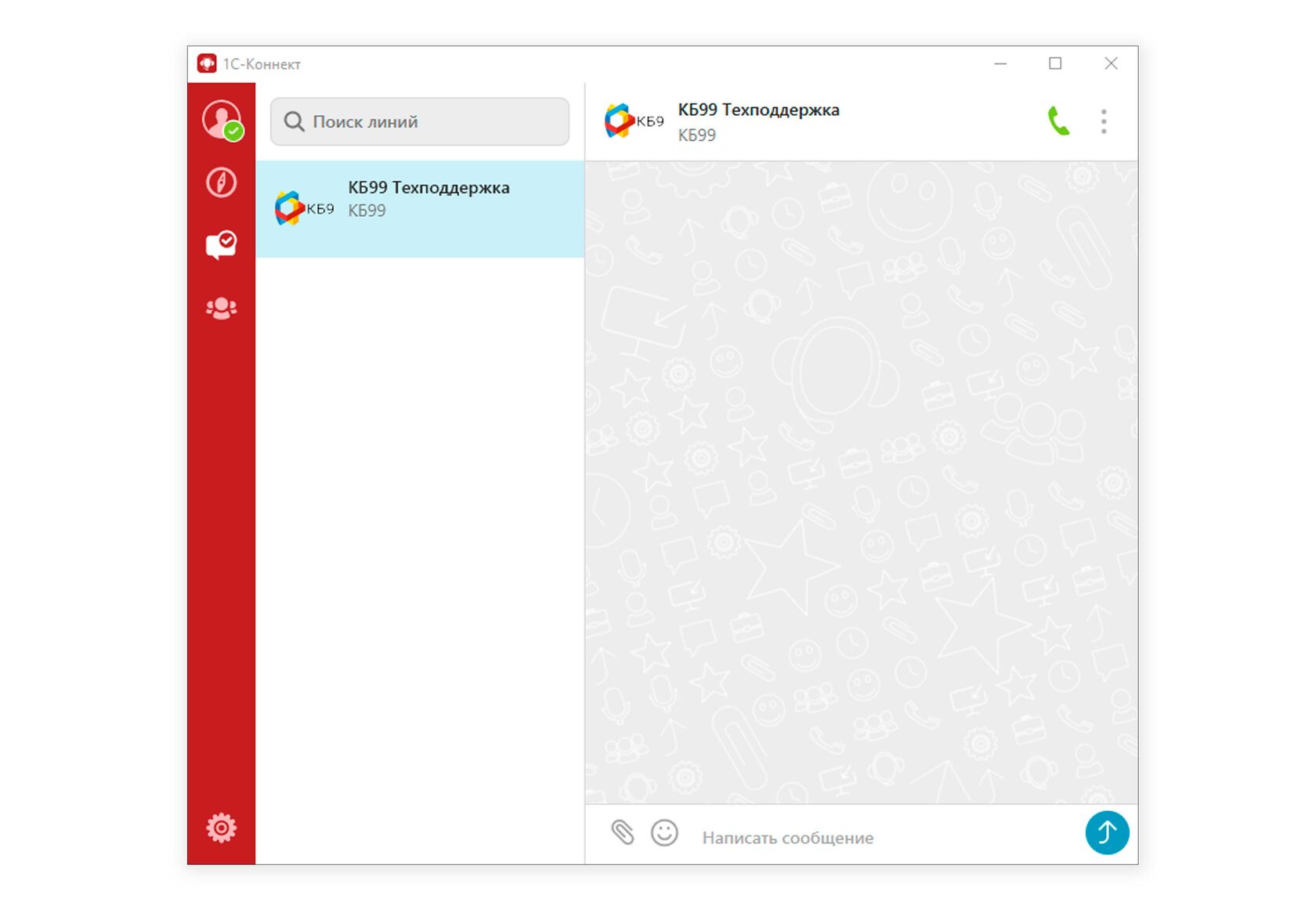
5.На клавиатуре нажмите комбинацию Ctrl+V. Или нажмите правой кнопкой мыши, Вставить (insert):
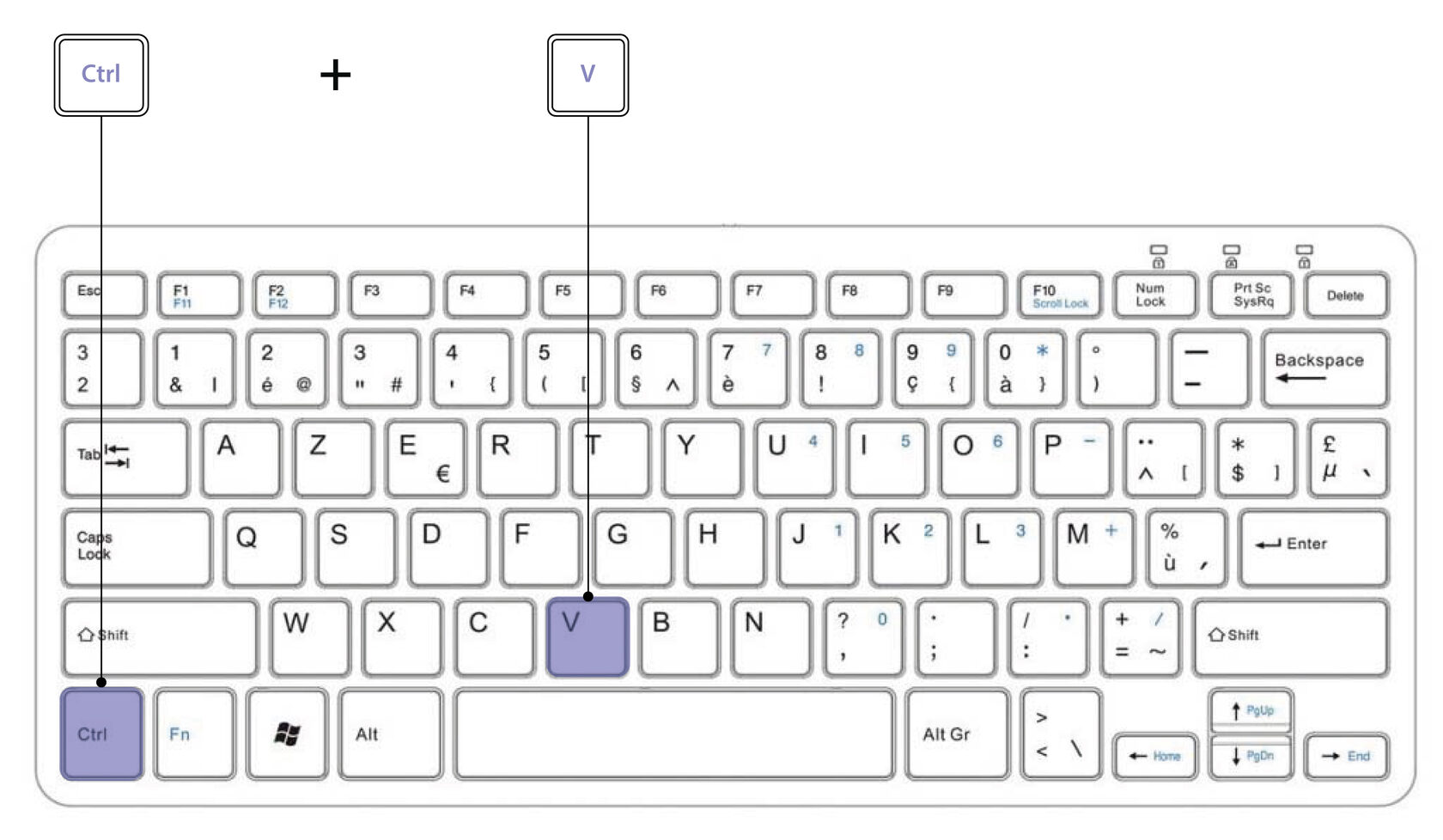
6.В диалог «КБ99 Техподдержка» вставится скриншот экрана. Для ускорения решения вашего вопроса мы попросим подробно описать ошибку и как вы ее получили:
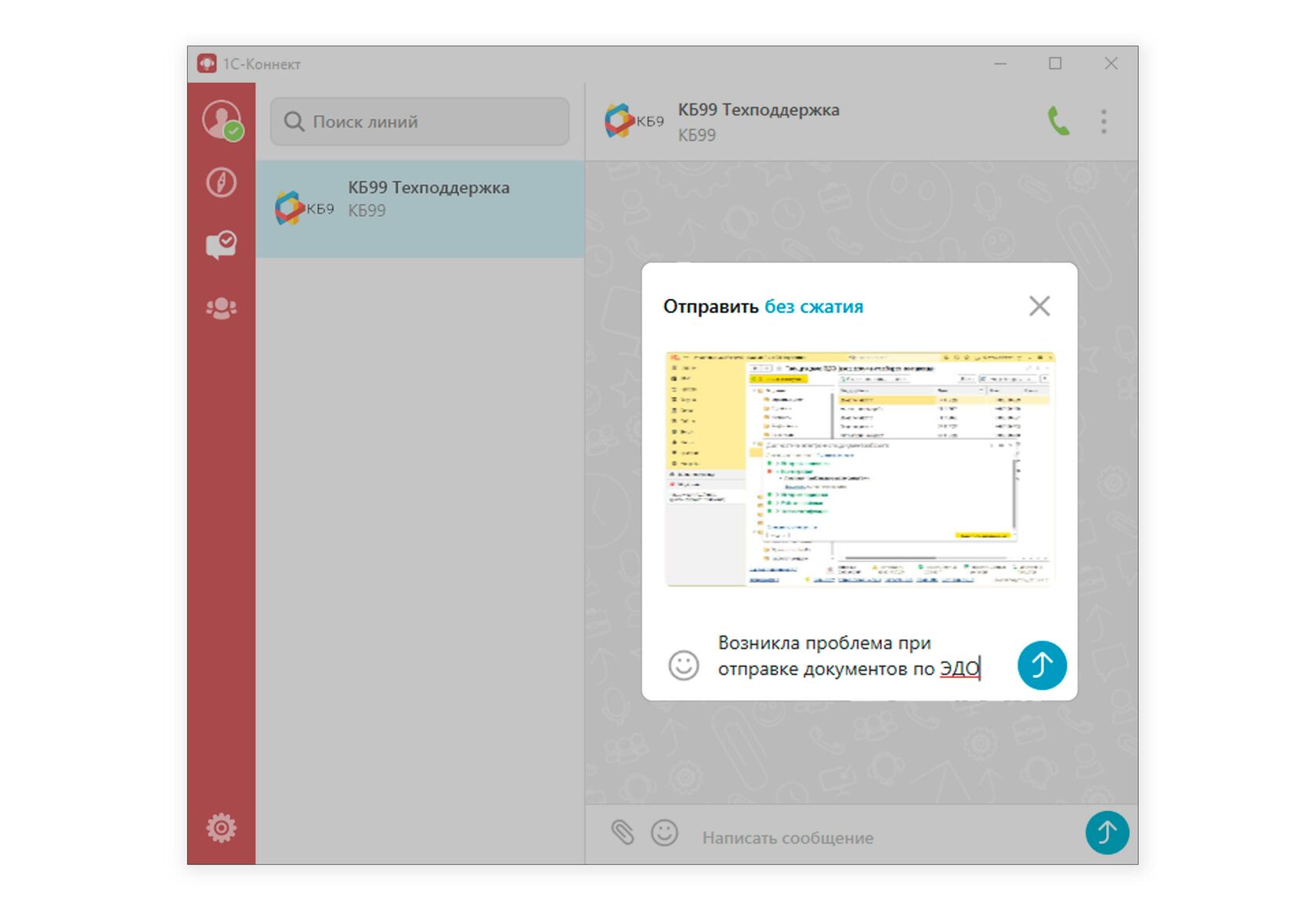
7.Нажмите “Отправить”(enter).
Письменная поддержка всегда более грамотная, так как прислав необходимые данные специалист технической поддержки видит проблему более детально и в большинстве случаев может воспроизвести проблему у себя.
Источник: kb99.pro